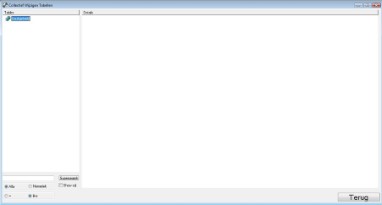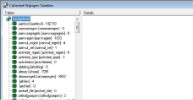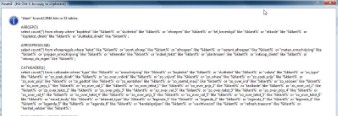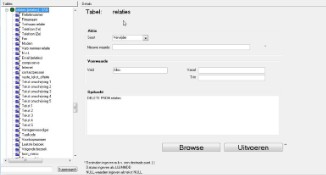Alle gegevens die ingevoerd zijn in WinTree worden opgeslagen in een database. De WinTree database is opgebouwd uit tabellen. Alle tabbellen zijn onderling verbonden waardoor gegevens uit verschillende tabellen op het scherm getoond worden. Zo zijn alle klanten opgeslagen in de tabel 'Klanten'. Waarbij per klant een relatienummer is opgeslagen. Met dit relatienummer is de tabel 'Klanten' verbonden met de tabel 'Relaties'. Als in WinTree een klant opgezocht wordt, wordt op basis van het klantnummer de firmanaam uit de tabel 'Relaties' gehaald. Iedere gebruiker kan gegevens in de database aan te passen. Een wijziging van het telefoonnummer in het menu 'Onderhoud relaties' wordt weggeschreven in de tabel 'Relaties'. Nu kan het noodzakelijk zijn dat meerdere gegevens in WinTree veranderd moeten worden in één waarde. Dat kan handmatig worden gedaan maar in Hulpprogramma's is een tool beschikbaar waarmee dit collectief uitgevoerd kan worden.
Een aantal voorbeelden van aanpassingen via deze tool zijn:
- alle relaties op voorkeur fax of e-mail zetten
- alle klanten aanvinken voor plantenpaspoort/keurmerk gebruik
- plantvolgnummers aanpassen
- maatvolgnummers aanpassen
Er zijn meer mogelijkheden om collectief aanpassingen in de tabellen door te voeren. Enige kennis van de database is wel noodzakelijk om meer geavanceerde aanpassingen door te voeren.
 |
|
Het menu 'Collectief wijzigen tabellen' wordt geopend via het menu TSD. Het openen van dit menu kan enige tijd duren. Een leeg scherm wordt geopend met links bovenin een dichtgeklapte database.
Door op de database-naam te klikken worden alle tabellen van de database zichtbaar.
Iedere WinTree database heeft, ongeacht de module samenstelling, dezelfde tabellen. Achter de naam van de tabel staat tussen () de originele naam van de tabel. Als WinTree Hulpprogramma's in een andere taal opgestart wordt, wordt dus eerst de tabelnaam in de andere taal getoond en dan tussen () in het Nederlands. Het getal achter de tabelnaam geeft het aantal 'records' (regels) in de tabel aan.
Links onder de tabellen kan gezocht worden in de database.
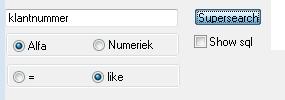
Typ in het invoerveld een tekst in waarop gezocht moet worden. Stel met de radio-buttons in of gezocht moet worden op Alfa (is letters of cijfers) of Numeriek (alleen nummers). Houd bij deze keuze rekening met hetgeen in het invoerveld wordt ingevoerd. Kies ook of gezocht moet worden op de exacte omschrijving (radio-button =) of op ongeveer (radio-button Like). Klik op [Supersearch] om het zoeken te starten. Als in het invoerveld letters staan en er wordt gezocht op numeriek dan zal de volgende melding getoond worden.
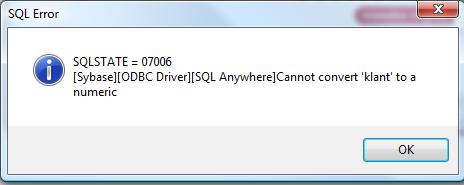
Verander dan Numeriek in Alfa en klik weer op [Supersearch].
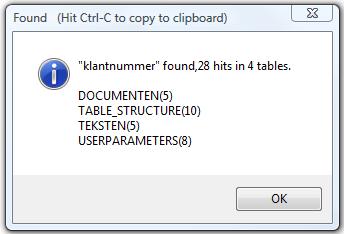
Nadat de zoekopdracht door WinTree is uitgevoerd, dit kan enige tijd duren, wordt het resultaat getoond in een pop-upscherm. Het resultaat toont de tabellen en het aantal hits van het ingevoerde zoekcriteria. Deze gegevens kunnen gebruikt woren om collectief de gegevens in de getoonde tabellen aan te passen.
Met behulp van de checkbox 'Show SQL' kan de SQL-opdracht getoond worden die uitgevoerd wordt na het klikken op [Supersearch].
De SQL-opdrachten kunnen met behulp van de toetscombinatie <<Ctrl>> + <<c>> gekopieerd worden naar bijvoorbeeld notepad. De opdrachten kunnen dan in bijvoorbeeld het menu
Diversen -->SQL-opdrachten geplakt worden om gegevens te exporteren naar Microsoft Excel of een ander bestandstype.
Selecteer de tabel waarin gegevens aangepast moeten worden.
Dubbelklik op de tabel. De kolommen in de tabel worden getoond. Selecteer vervolgens in de tabel de kolom die aangepast moet worden. In het detail gedeelte van het scherm wordt bovenin de tabel en de gekozen kolom getoond. In het kader 'Akties' wordt met de dropdownlijst bepaald of de gegevens gewijzigd (UPDATE) of verwijderd (DELETE) moeten worden. In het kader 'Opdracht' wordt de SQL-opdracht die uitgevoerd gaat worden getoond. In het veld 'Nieuwe waarde' wordt de nieuwe waarde voor de geselecteerde kolom ingevoerd. Dit veld heeft alleen zin als de aktiesoort Wijzig is geselecteerd. De waarde van dit veld is sterk afhankelijk van de gekozen kolom. TSD kan adviseren welke waarde hier ingevoerd moet worden.
 |
Bedragen moeten hier met een . (PUNT) als decimaal teken ingevoerd worden. Data worden genoteerd als JJJJMMDD, bijvoorbeeld 31 december 2011 wordt genoteerd als 20111231. Moet de waarde in de kolom leeg, vul dan de tekst NULL in. |
In het kader 'Voorwaarden' kunnen voorwaarden ingegeven worden waaraan een regel moet voldoen om gewijzigd te worden. Standaard staat hier 'Alles'. Klik op dit woord en een van de kolommen uit de tabel kan als voorwaarden geselecteerd worden. in de velden Vanaf en T/m kunnen dan de juiste waarden voor de geselecteerde kolom ingevoerd worden. Iedere aanpassingen in zowel het kader 'Aktie' als 'Voorwaarde' zal de opdracht getoond in het kader 'Opdracht' aanpassen.
De opdracht in dit kader kan ook handmatig aangepast worden. Het vereist wel enige kennis van de database architectuur om dit zonder problemen of ernstige verminkingen uit te voeren.
Met de knop [BROWSE] wordt de inhoud van de tabel getoond, waarbij ook de ingegeven voorwaarden in de selectie gebruikt worden. Via de rechter muisknop kan met de getoonde optie Exporteren de getoonde gegevens geëxporteerd worden naar bijvoorbeeld Microsoft Excel. Vanuit Microsoft Excel kunnen de gegevens niet teruggezet worden naar WinTree. Vanuit het getoonde resultaat wordt met [TERUG] weer teruggegaan naar de details. Met de knop [UITVOEREN] wordt de samengestelde opdracht uitgevoerd en worden de aanpassingen in de database uitgevoerd. Bevestig de opdracht in het getoonde pop-upscherm. De uitgevoerde opdracht wordt opgeslagen in de tabel syst_sql_log, deze tabel kan alleen door TSD ingezien worden.
 |
WinTree heeft geen UNDO-knop waarmee de uitgevoerde opdracht ongedaan gemaakt kan worden. Met behulp van de opdracht (deze blijft na het uitvoeren staan) kan met een andere nieuwe waarde de gegevens in de kolom opnieuw aangepast worden. |